启动运行命令 Windows 10快速打开运行命令框的方法
更新时间:2024-04-26 13:59:59作者:jiang
Windows 10操作系统中的运行命令框是一个十分实用的工具,可以快速执行各种操作和命令,想要快速打开运行命令框的方法有很多种,比如通过快捷键Win + R组合键、在开始菜单中搜索运行并打开、或者在命令提示符中输入start run等方式。无论是想要打开特定程序还是执行特定命令,都可以通过运行命令框快速实现,极大地提高了操作效率。
步骤如下:
1.方法1:通过按WIN + R打开运行命令框
只需同时按下Windows键和R键,它将立即打开“运行”命令框。此方法是最快的,并且适用于所有Windows版本。
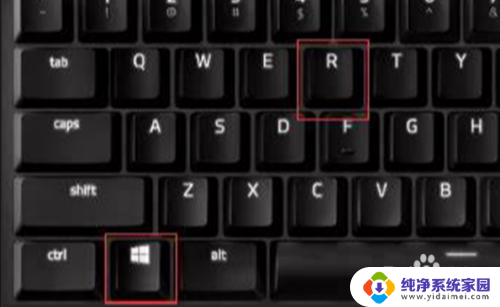
2.方法2:从开始菜单中打开运行命令框
单击开始按钮(左下角的Windows图标)。然后展开Windows系统,然后单击运行以将其打开。
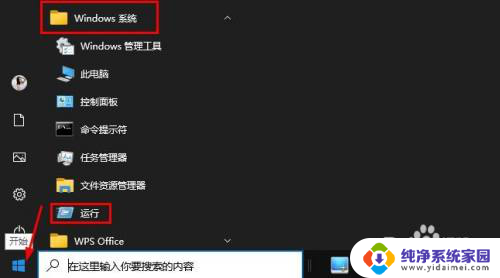
3.方法3:使用搜索打开运行命令框
在任务栏中的搜索框中键入run,然后从搜索结果中单击“运行”。
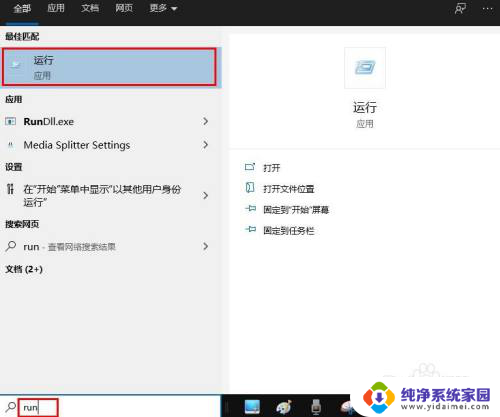
4.方法4:从高级用户菜单中打开运行命令框
按Windows键+ X键盘快捷键(或右键单击“开始”按钮)。出现超级用户菜单时,单击运行。
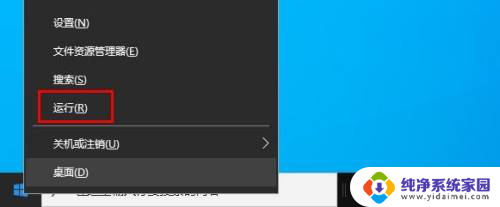
5.方法5:从命令提示符处打开运行命令框
在Windows 10中打开命令提示符。复制并粘贴以下命令,然后按Enter。explorer.exe Shell:::{2559a1f3-21d7-11d4-bdaf-00c04f60b9f0}
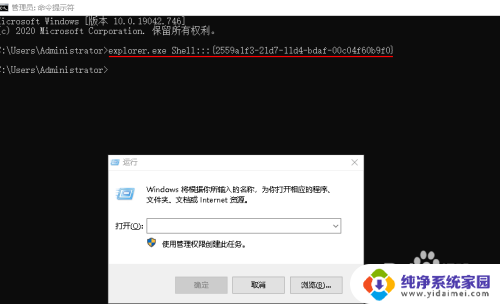
以上是关于启动运行命令的全部内容,如果有遇到相同情况的用户,可以按照以上方法解决。
- 上一篇: 海信电视机怎样开启投屏 海信电视投屏设置指南
- 下一篇: 文件夹可以排序吗 电脑文件夹自定义排序方法
启动运行命令 Windows 10快速打开运行命令框的方法相关教程
- cmd快捷键打开运行 快速打开电脑中的运行命令的方法
- 电脑上运行怎么打开 快速打开电脑中的运行命令的方法
- 怎样打开电脑的运行命令 Windows 10打开运行命令框的方法有哪些
- 开始菜单打开运行程序,运行程序常用命令 如何使用运行命令符打开特定的电脑程序
- 运行打开设备管理器命令 用Cmd快速打开设备管理器
- 如何通过运行程序打开qq 如何利用运行命令快速启动软件
- 电脑运行窗口怎么打开快捷键 如何在Windows 10中打开运行命令框
- 苹果电脑运行怎么打开 苹果MAC系统电脑如何运行CMD命令
- 运行ip地址命令 Windows命令行怎么查看网络IP地址
- 调出命令行窗口快捷键 怎么通过快捷键打开命令行窗口
- 笔记本开机按f1才能开机 电脑每次启动都要按F1怎么解决
- 电脑打印机怎么设置默认打印机 怎么在电脑上设置默认打印机
- windows取消pin登录 如何关闭Windows 10开机PIN码
- 刚刚删除的应用怎么恢复 安卓手机卸载应用后怎么恢复
- word用户名怎么改 Word用户名怎么改
- 电脑宽带错误651是怎么回事 宽带连接出现651错误怎么办